インストール
ここでは、4 つのステップで、Nuxt プロジェクトを立ち上げで実行する方法について説明します。
オンラインプレイグランド
CodeSandbox や StackBlitz で直接 Nuxt をオンラインで試すことができます:
CodeSandbox で試す StackBlitz で試す前提条件
- Node.js - 最新の LTS バージョンのインストールを推奨します。
- テキストエディタ、VS Code と Vetur 拡張、または WebStorm を推奨します。
- ターミナル、 VS Code に 統合されたターミナル または WebStorm ターミナル を推奨します。
create-nuxt-app の使用
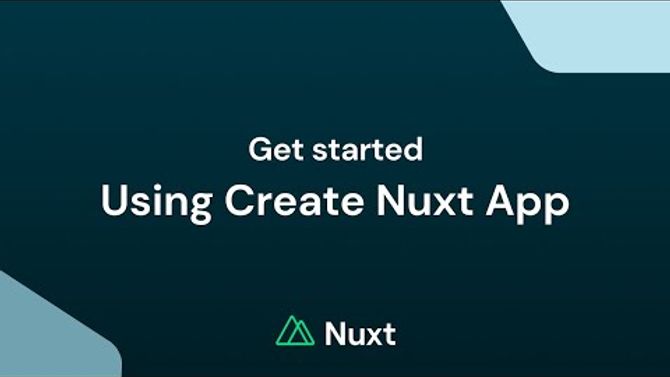
素早く始めるために、create-nuxt-app を使用できます。
yarn か npx のインストール (npx は npm 5.2 からデフォルト提供されています)、または npm v6.1 以上がインストールされていることを確認してください。
yarn create nuxt-app <project-name>
npx create-nuxt-app <project-name>
npm init nuxt-app <project-name>
始めると、いくつかの質問が表示されます (名前、Nuxt オプション、UI フレームワーク、TypeScript、リンター、テストフレームワーク、その他)。すべてのオプションについては、create-nuxt-app documentation を確認してください。
一度全ての質問に答えると、全ての依存関係がインストールされます。次のステップは、プロジェクトフォルダに移動して、プロジェクトを起動します:
cd <project-name>
yarn dev
cd <project-name>
npm run dev
アプリケーションは、今 http://localhost:3000 で動作しています。おつかれさまでした!
手動インストール
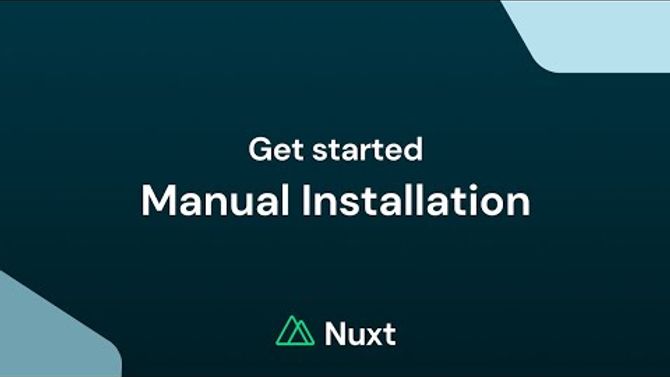
1 つのファイルと 1 つのディレクトリを用意するだけで Nuxt プロジェクトをスクラッチで作れます。
今回の例では、ターミナルを使ってディレクトリとファイルを作成しますが、お好みのエディタで作成して構いません。
プロジェクトのセットアップ
始めるにはプロジェクトの名前をつけた空のディレクトリを作成し、作成したディレクトリに移動します:
mkdir <project-name>
cd <project-name>
<project-name> はご自身のプロジェクト名に置き換えてください。
package.json を作成します:
touch package.json
package.jsonをエディタで開き、以下の JSON の内容を入力します:
{
"name": "my-app",
"scripts": {
"dev": "nuxt",
"build": "nuxt build",
"generate": "nuxt generate",
"start": "nuxt start"
}
}
scripts に npm run <command> または yarn <command> で起動される Nuxt コマンドを定義します。
package.json ファイルとは何ですか?
package.json はプロジェクトにおける ID カードのようなものです。もし package.json ファイルがどんなものか知らない場合は npm ドキュメント を一読してください。
Nuxt のインストール
package.json を作成後、以下のように、npm または yarn 経由でプロジェクトに nuxt を追加します:
yarn add nuxt
npm install nuxt
このコマンドは nuxt を依存関係としてプロジェクトに追加します。package.json にも自動的に追加します。また、node_modules ディレクトリが作成され、インストールしたパッケージと依存関係が保存されます。
yarn.lock または package-lock.json も作成され、プロジェクトにインストールされたパッケージの一貫したインストールと互換性のある依存関係を保証します。最初のページを作成
Nuxt は pages ディレクトリ内にある全ての *.vue ファイルをアプリケーションのルートとして変換します。
プロジェクトに pages ディレクトリを作成します:
mkdir pages
そして、pages ディレクトリ内に index.vue ファイルを作成します:
touch pages/index.vue
このページを index.vue と名付けることが重要です。これはアプリケーションが開いた際に Nuxt がデフォルトで表示するページになります。これがホームページであり、index と名づけなればなりません。
index.vue ファイルをエディタで開き、次の内容を追加します:
<template>
<h1>Hello world!</h1>
</template>
プロジェクトの開始
ターミナルで以下のコマンドのどちらかを入力してプロジェクトを実行します:
yarn dev
npm run dev
今、アプリケーションは http://localhost:3000 で動作しています。
ターミナルのリンクをクリックしてブラウザを開くと、前のステップでコピーした「Hello World」のテキストが表示されます。
ボーナスステップ
pages ディレクトリに fun.vue という名前のページを作成しましょう。
<template></template> を追加し、タグ内におもしろい文章を入れた見出しを入れます。
そして、ブラウザで新しいページ localhost:3000/fun にアクセスします。
more-fun という名前のディレクトリを作成し、その中に index.vue ファイルを入れます。これは、more-fun.vue ファイルを作成したのと同じ結果が得られます。 Sébastien Chopin
Sébastien Chopin
 Nazaré da Piedade
Nazaré da Piedade
 Nobu
Nobu
 川音리오
川音리오
 Maciek Palmowski
Maciek Palmowski
 Nestor Vera
Nestor Vera
 Daniel Roe
Daniel Roe
 Yue Yang
Yue Yang
 Jeronimas
Jeronimas
 Alessandro Carrano
Alessandro Carrano
 Clément Ollivier
Clément Ollivier
 Alexander Lichter
Alexander Lichter
 N3-rd
N3-rd
 Adrien Zaganelli
Adrien Zaganelli
 Mag
Mag
 Stefan Huber
Stefan Huber
 Olga Bulat
Olga Bulat
 Paiva
Paiva
 Florian Reuschel
Florian Reuschel
 Savas Vedova
Savas Vedova
 Steven
Steven
 Vinícius Alves
Vinícius Alves
 Kareem Dabbeet
Kareem Dabbeet
 Valentín Costa
Valentín Costa
 Ryan Skinner
Ryan Skinner
 Alex Hirzel
Alex Hirzel
 Ajeet Chaulagain
Ajeet Chaulagain
 René Eschke
René Eschke
 Nico Devs
Nico Devs
 Muhammad
Muhammad
 Naoki Hamada
Naoki Hamada
 Tom
Tom
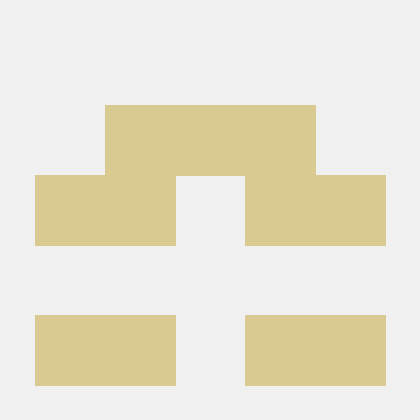 Yann Aufray
Yann Aufray
 Anthony Chu
Anthony Chu
 Nuzhat Minhaz
Nuzhat Minhaz
 Lucas Portet
Lucas Portet
 Richard Schloss
Richard Schloss
 Bobby
Bobby
 bpy
bpy
 Antony Konstantinidis
Antony Konstantinidis
 Hibariya
Hibariya
 Jose Seabra
Jose Seabra
 Eze
Eze
 Florian Lefebvre
Florian Lefebvre
 Lucas Recoaro
Lucas Recoaro
 Julien SEIXAS
Julien SEIXAS